다중 통화 설정하기
3 분
페이지 메뉴
- 다중 통화 설정하기
- 통화 관리하기
- 자주 묻는 질문
다중 통화 기능을 사용하면 고객은 가격을 확인하고 현지 통화로 결제할 수 있어 현지화되고 친숙한 쇼핑 경험을 조성할 수 있습니다. 이를 통해 해외 방문자가 더 쉽게 쇼핑할 수 있고 매출 증대에도 도움이 될 수 있습니다.
다중 통화 설정하기
고객이 현지 통화로 결제할 수 있도록 하려면 사이트를 올바르게 설정되어 있어야 합니다. 여기에는 지원되는 결제 제공업체 연결, 통화 변환기 추가, 고객이 확인하고 사용할 수 있도록 사이트를 통화 변환기와 함께 게시하는 것이 포함됩니다.
다중 통화를 설정하려면:
- Wix Payments, PayPal 또는 Stripe를 연결했는지 확인합니다.
- 사이트에 통화 변환기를 추가합니다.
- Wix 쇼핑몰이 설정되어 있는지 확인합니다.
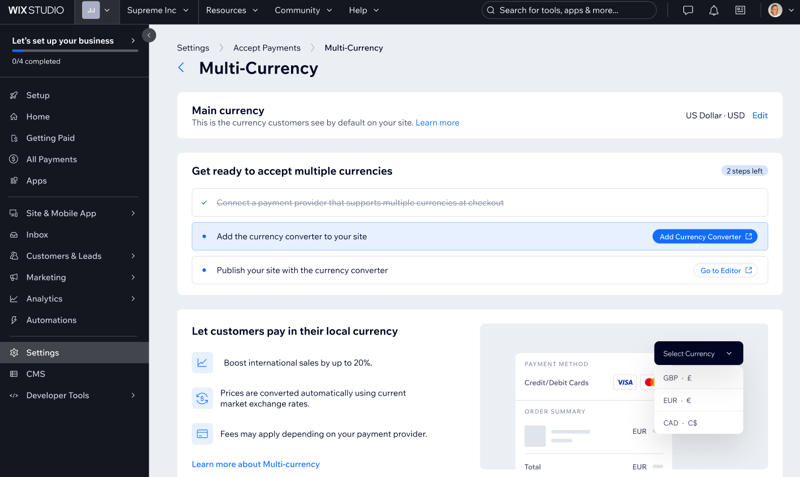
통화 관리하기
통화 목록을 사용자 지정해 통화를 관리하세요. 새 통화를 추가하고 필요하지 않은 통화를 제거하고, 선호도에 맞게 순서를 변경할 수 있습니다. 다중 통화 및 결제 제공업체에서 지원하는 통화만 관리할 수 있습니다.
통화 변환기에 일부 통화가 이미 선택되어 있는 이유는 무엇인가요?
통화 변환기는 사이트의 위치에 따라 가장 관련성이 높은 통화를 미리 선택해 더 빠르고 쉽게 설정할 수 있도록 합니다.
통화를 관리하려면:
- 데스크톱에서 사이트 대시보드의 다중 통화로 이동합니다.
- 추가 통화 옆 통화 관리를 클릭합니다.
참고: 클릭 시 에디터로 리디렉트됩니다. - 통화 변환기를 클릭한 후 설정을 클릭합니다.
- 통화를 클릭합니다.
- 다음에 수행할 작업을 선택합니다.
통화 추가
통화 제거
통화 순서 변경

자주 묻는 질문
아래 질문을 클릭해 자세한 내용을 확인하세요.
어떤 결제 제공업체가 다중 통화를 지원하나요?
다중 통화를 비활성화할 수 있나요?
다른 통화로 체크아웃한 고객에 대한 보고서를 확인할 수 있나요?




